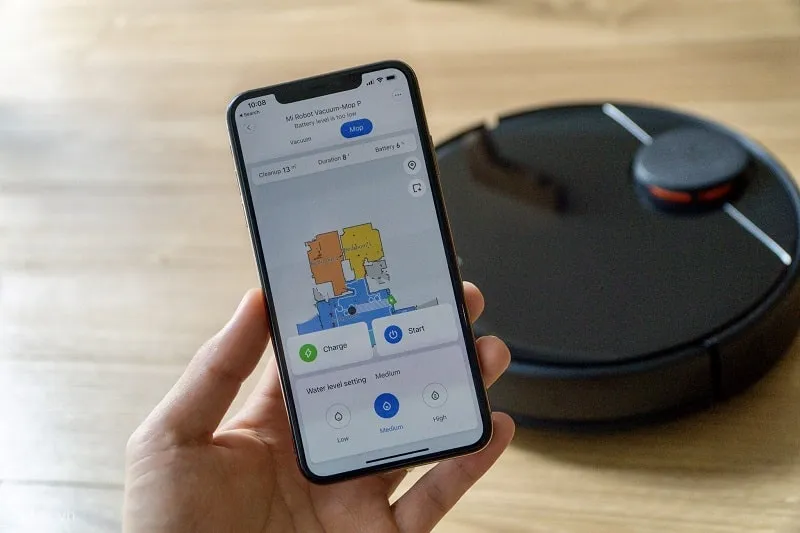A Xiaomi Home elérhető a legnépszerűbb okostelefonokra, ingyenesen letölthető az alkalmazásboltból:
Android rendszerre:
https://play.google.com/store/apps/details?id=com.xiaomi.smarthome&hl=hu&gl=US
iOS rendszerre:
https://apps.apple.com/hu/app/mi-home-xiaomi-smarthome/id957323480?l=hu
Bejelentkezés vagy regisztrálás
Az applikáció telepítése után az üzembehelyezéshez szükséges:
- 2,4Ghz-es 802.11n protokollt támogató állandó Wi-Fi kapcsolat megléte
- a telepített Xiaomi applikációnak engedélyezett helyhozzáférés a telepítést végző telefonon
- minimális idegen nyelvtudás, alapvetően angol (sem az alkalmazás, sem a porszívó nem kommunikál magyar nyelven)
Helyezzük áram alá a dokkolót a kapott töltőadapterrel és tegyük rá a porszívót úgy, hogy a töltés elinduljon (az eszköz hátlapján lévő fém érintkezők és bázis érintkezői összeérjenek). Ha jól csináltuk a porszívón lévő gomb körüli rész világít.
A Xiaomi Home applikációba való bejelentkezés után (Mi fiókkal vagy Facebook adatainkkal) az eszközt párosítás módba kell helyezni, ehhez majd a porszívó tetején lévő bekapcsológombot és a „ház” gombot egyszerre le kell nyomni 2 másodpercig. Az eszköz ezután szól, hogy a WiFi kapcsolatot alaphelyzetbe állította.
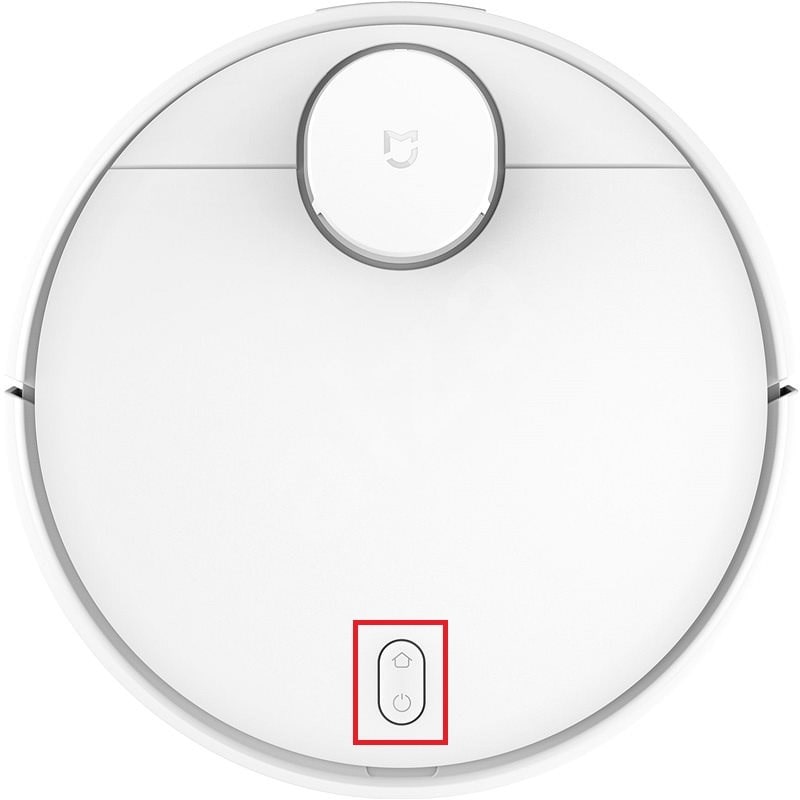
Eszköz kiválasztása
Innentől már csak az applikációra lesz szükségünk. Indítsunk keresést a közelben lévő eszközök felderítésére, használjuk az app jobb felső sarkában a „+” gombot.
A program a porszívót hatótávon belül érzékeli, majd kattintsunk az ikonjára (bal oldali kép). Ha nem akarjuk kivárni, hogy a keresést befejezze a telefon vagy nem található a közeli eszközöknél a porszívó, akkor kézzel is kikereshetjük a porszívót a listából (jobb oldali kép).
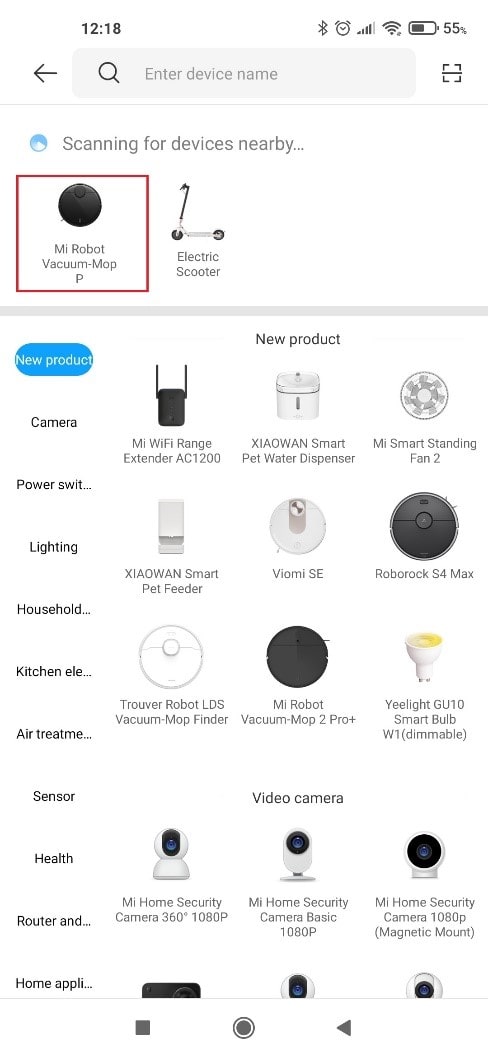

WIFI csatlakozás
Következő lépésben a porszívó által használandó WiFi hálózatot kell megadni. Fontos, hogy csak 2,4GHz-es, 802.11N hálózatokat kezel az eszköz! 5GHz-es, AC/AX és ettől modernebb hálózatokkal nem kompatibilis, így a csatlakozás nem fog végbe menni!
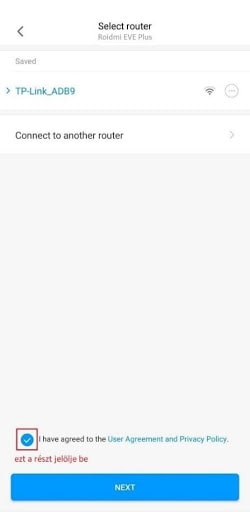
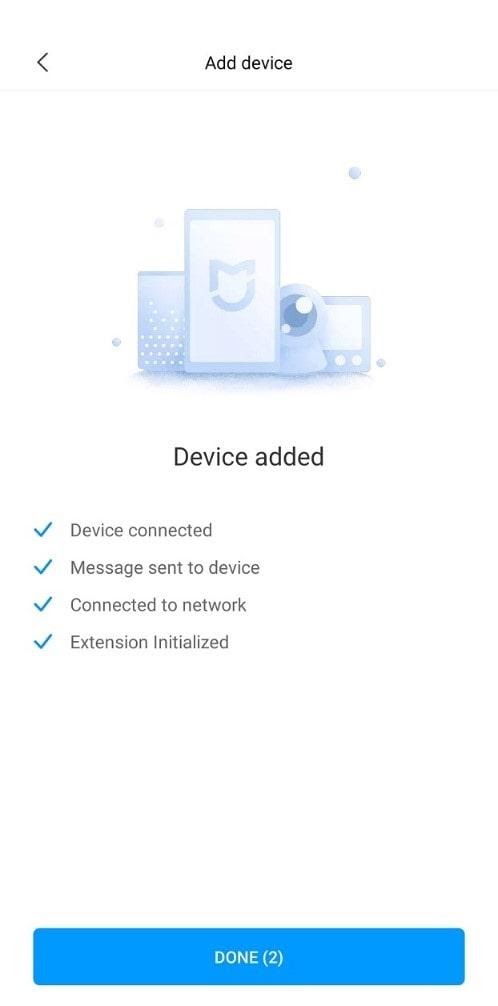
Ha minden jól működött, akkor porszívónk már az otthoni rendszer része és 4 pipát látunk a különböző párosítási szinteknél (jobb oldali kép szerint).
Ha az elsőnél és a másodiknál piros „X” fogad minket, akkor a porszívó nincs bekapcsolva vagy a telefon nem érzékeli őt hatótávolságon belül, kapcsoljuk be a porszívót (dokkolón vagy anélkül) és tegyük a router vagy hotspot közelébe.
Ha a harmadik sornál kaptunk hibaüzenetet, a megosztandó hálózatot nem tudja kezelni porszívónk vagy a hálózathoz nem csatlakoztatható esetleges korlátozás vagy téves jelszó miatt (gyakori hibaokok: rejtett SSID; routeren bekapcsolt MAC szűrés; letiltott helyhozzáférés a Home applikációnak a mobiltelefonon.
Az utolsó, negyedik sornál fellépő hiba nagyon ritka, a Xiaomi szerverrel kapcsolatos kommunikációs probléma lépett fel, ilyenkor próbáljuk meg a párosítást később és ellenőrizzük az alkalmazásboltban, hogy az applikáció a legfrissebb legyen.
Sikeres párosítást követően lehetőség nyílik az eszköz elhelyezésére a Xiaomi Home appon belül, nem kötelező a helységet megadni, erre később is sort keríthetünk.
Azután következik a porszívó elnevezése, de használhatjuk az alkalmazás által felkínált szöveget is (Mi Robot Vacuum-Mop P). Természetesen ez is változtathatunk a későbbiekben az eszköz beállításai között.
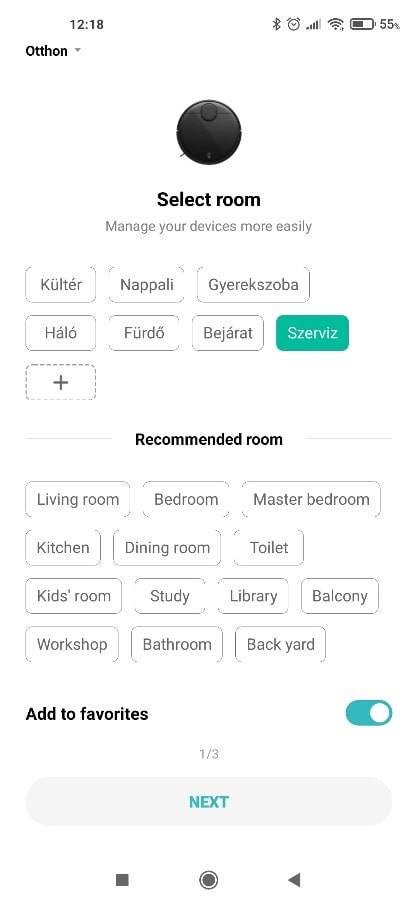
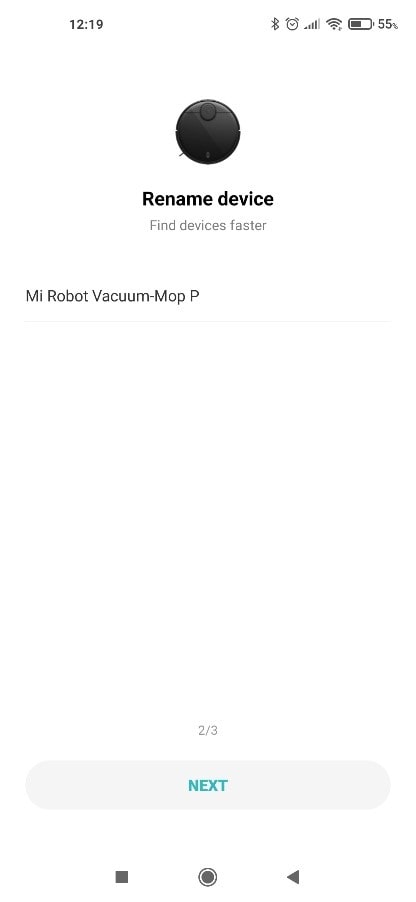
Robotporszívó megosztása
Az utolsó lépésben megoszthatja porszívójának kezelését partnereivel vagy családtagjaival. Ehhez a feleknek is rendelkezniük kell saját telefonjukon Xiaomi Home applikációval és regisztrációval a használathoz. A megosztáshoz nyomjon az Add gomb és válassza ki a személyeket. Nem kötelező ezt az opciót beállítani, a partnerek hozzáadását később is elvégezheti majd a porszívó menüjéből, ha akarja. A Let’s get started gombra nyomva tovább léphet. Ezután megkezdheti eszközének használatát.
Ha ha beüzemelés során problémája akadt vagy kérdései maradtak, akkor keressen minket bizalommal a kapcsolat oldalunkon megadott elérhetőségeink egyikén.